So kopieren Sie eine Playlist auf Spotify [Vollständiger Leitfaden 2025]
Die Möglichkeit, Ihre eigenen Wiedergabelisten zu ändern oder zu arrangieren, ist für alle Benutzer ein großer Vorteil. Sie haben die Wahl, wie Sie die Songs so sammeln, wie Sie es vorziehen. Das Tolle ist, dass Sie sie auch mit anderen teilen können. Wissen Sie, was noch größer ist? Sie können sie auch an andere Standorte übertragen lassen.
Also, wenn Sie verwenden Spotify Wenn Sie Ihre Lieblingstitel genießen möchten, sollten Sie lernen, wie Sie eine Wiedergabeliste kopieren Spotify. Wenn Sie für diese Art von Verfahren gut gerüstet sind, wäre dies für Sie sehr nützlich, insbesondere wenn Sie eine Wiedergabeliste gefunden haben, von der Sie unbedingt eine Kopie haben wollten. Mein Vorschlag für Sie ist, bis zum Ende dieses Artikels weiterzulesen und genau zu wissen, was Sie beim Kopieren einer Wiedergabeliste beachten müssen Spotify.
Artikelinhalt Teil 1. Wie man eine Playlist kopiert Spotify Auf Windows und MacTeil 2. Kopieren von A Spotify Playlist für Android und iOSTeil 3. Kopieren von A Spotify Playlist auf ein anderes Konto übertragenTeil 4. Kopieren Spotify Wiedergabeliste zu Apple MusicTeil 5. Herunterladen Spotify Kostenlose PlaylistsTeil 6. Fazit
Teil 1. Wie man eine Playlist kopiert Spotify Auf Windows und Mac
Wenn Sie Mitglied einer geteilten Wiedergabeliste sind Spotify und das ständige Wechseln der Musiktitel satt haben, dann lernen Sie am besten, wie man eine Playlist kopiert Spotify.
Also, um das Verfahren zum Kopieren einer Playlist zu beherrschen Spotify Nehmen Sie sich unter Windows und Mac Zeit, um die unten erläuterten Schritte zu verstehen.
Schritt 1. Als Erstes müssen Sie das herunterladen Spotify App auf Ihrem Computer. Stellen Sie sicher, dass Sie die App installieren und auf Ihrem Gerät ausführen.
Schritt 2. Öffne das Spotify App und wählen Sie dann alle aus Spotify Wiedergabelisten, die Sie kopieren möchten. Nachdem Sie auf die Haupt-Playlist geklickt haben, wird Ihnen eine Reihe von Songs oder Tracks angezeigt, die in der von Ihnen ausgewählten Playlist enthalten sind. Denken Sie in der Liste an alle Gegenstände, die dem Verfahren unterzogen werden sollen.
Schritt 3. Anstatt nun die Songs einzeln anzuklicken, können Sie versuchen, einen Titel auszuwählen und dann mit der Markierung der nächsten beginnen. Um zu vermeiden, dass Sie unbeabsichtigt zu den Titeln oder zum Album wechseln, achten Sie von Anfang an darauf, dass Sie auf das hinzugefügte Datum geklickt haben.
Schritt 4. Direkt danach, nachdem Sie einen Titel ausgewählt haben, können Sie, genau wie bei der normalen Auswahl von Elementen nach Stapel, einfach die „Strg“-Taste und die „A“-Taste gedrückt halten, um alle Titel auf einmal auszuwählen. Diese Anleitung richtet sich an Benutzer von Windows. Wenn Sie einen Mac verwenden, klicken Sie auf „Befehl“ und dann auf die Taste „A“.
Schritt 5. Nach dem Hervorheben versuchen Sie nun, mit der rechten Maustaste auf die Spuren zu klicken. Wählen Sie aus den Optionen, die als Nächstes angezeigt werden, „Hinzufügen zu“ und dann „Neue Wiedergabeliste erstellen“ oder „Namen der Wiedergabeliste auswählen“ aus.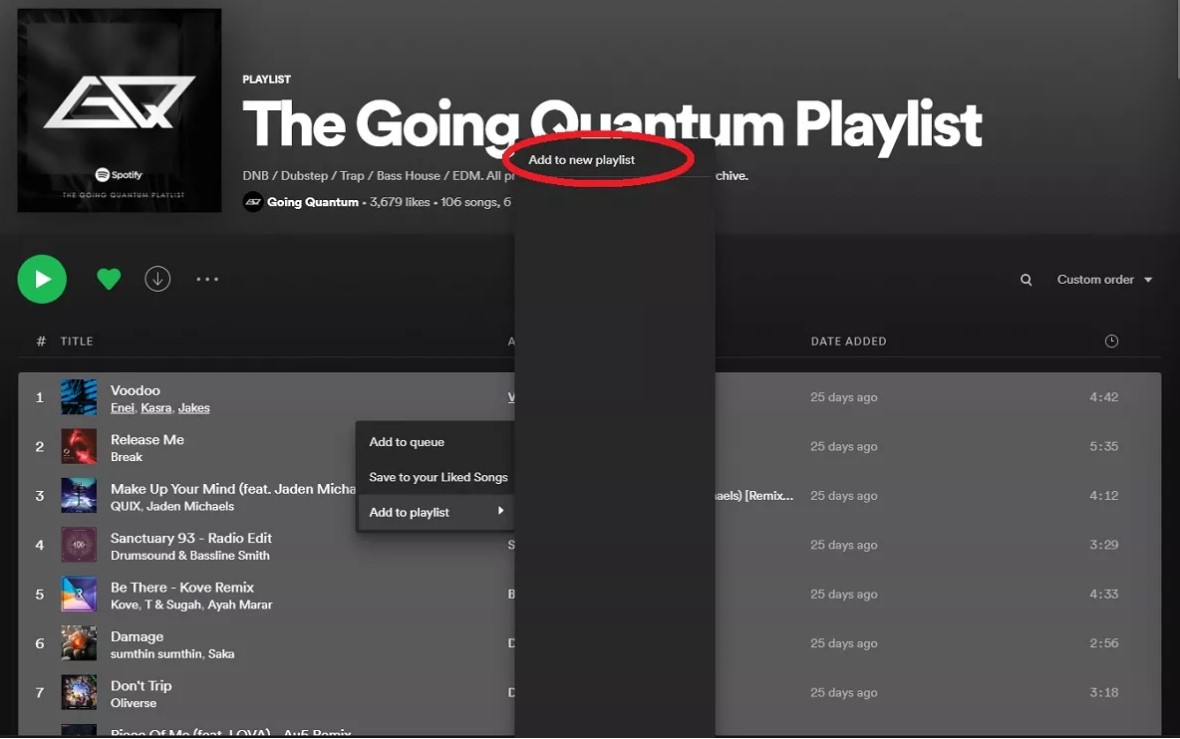
Nachdem Sie alle oben genannten Schritte ausgeführt haben, wird eine beglaubigte Kopie aller Titel, die Sie vor einiger Zeit ausgewählt und markiert haben, in die neue Playlist aufgenommen, die erstellt wird. Sie müssen sich nicht mehr um die ständigen Änderungen der Trackliste kümmern. Sie können je nach Wahl einen Titel hinzufügen oder löschen oder sogar die Playlist umbenennen lassen.
Teil 2. Kopieren von A Spotify Playlist für Android und iOS
Mit der detaillierten Anleitung oben denke ich, dass Sie erfolgreich kopiert haben Spotify Wiedergabelisten auf dem Computer. Aber einige Leute fragen sich vielleicht: Darf ich kopieren? Spotify Playlist auf dem Handy? Die Antwort ist ja. Nun die Möglichkeit zum Kopieren Spotify Playlists sind auch in der mobilen App verfügbar. Unabhängig davon, ob Sie ein Android- oder iOS-Gerät verwenden, befolgen Sie diese Schritte, um eine Ihrer Playlists zu kopieren:
Schritt 1. Auf der Spotify Öffnen Sie in der App die Playlist, die Sie kopieren möchten.
Schritt 2. Klicken Sie auf das Dreipunktsymbol unter dem Namen der Playlist und wählen Sie „Zu anderen Playlists hinzufügen“.
Schritt 3. Klicken Sie im nächsten Menü auf „Neue Playlist“ oder wählen Sie eine der vorhandenen Playlists aus.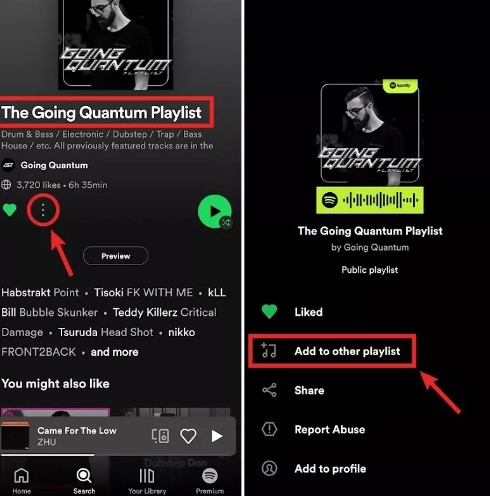
Allerdings beim Kopieren Spotify Bei Wiedergabelisten auf Mobilgeräten können Sie nicht mehrere Titel gleichzeitig kopieren. Stattdessen müssen Sie den Song, den Sie kopieren möchten, einzeln antippen und gedrückt halten. Wählen Sie dann im nächsten Fenster „Zur Playlist hinzufügen“ aus. Sobald Sie Ihre Lieblingslieder zusammengestellt haben, können Sie es tun Aktien der Spotify Playliste mit deinen Freunden.
Teil 3. Kopieren von A Spotify Playlist auf ein anderes Konto übertragen
Wenn Sie vorhaben, eine neue zu erstellen Spotify Konto haben und Probleme beim Übertragen Ihrer gespeicherten Playlists vom alten Konto auf das neue haben, dann befolgen Sie einfach die unten im Detail erläuterten Schritte.
Schritt 1. Überprüfen Sie zunächst Ihr altes Konto und prüfen Sie, ob alle Ihre Wiedergabelisten auf „Öffentlich“ eingestellt sind. Eine weitere Möglichkeit, die Sie in diesem Zusammenhang nutzen können, besteht darin, eine alternative Wiedergabeliste mit dem Namen „Ihre Musik“ zu erstellen. Dies ist ein Ort, an dem Sie alle Songs ablegen können, die Sie während der Verwendung der Anwendung gespeichert haben. Dazu können Sie einfach alle Songs, die Sie im Abschnitt „Songs“ markiert und ausgewählt haben, per Drag & Drop in die neue Playlist ziehen.
Schritt 2. Nachdem Sie bestätigt haben, dass die Playlists öffentlich sind, ist es nun an der Zeit, sich von Ihrem alten Konto abzumelden.
Schritt 3. Für den offiziellen Start des Hervorhebungsprozesses ist es besser, wenn Sie einen Computer oder Desktop verwenden, um die einfachere Ausführung der Schritte zu gewährleisten. Melden Sie sich auf Ihrem Desktop-Computer an Spotify Verwenden Sie Ihr neues Konto und suchen Sie Ihr altes Spotify Profil über die Suchleiste, die Sie auf der aktuell angezeigten Seite sehen. Tipp einfach "Spotify:Benutzer: Benutzername“ in der Suchleiste, aber vergessen Sie nicht, den Teil des Benutzernamens zuvor durch Ihren verwendeten Benutzernamen zu ersetzen. Für diejenigen, die ihre verbunden haben Facebook Konto auf ihre Spotify app, eine andere Möglichkeit, wie Sie Ihre alte finden können Spotify Konto ist, indem Ihr Facebook-Konto durchsucht wird.
Schritt 4. Nachdem Sie erfolgreich auf Ihrem alten Konto gelandet sind, gehen Sie zum Abschnitt „Öffentliche Playlists“. Da Sie Ihre Playlists schon vor einiger Zeit öffentlich eingestellt haben, bevor Sie sich von Ihrem alten Konto abmelden, werden Ihnen automatisch alle Playlists mit Ihren Lieblingstiteln angezeigt, sobald Sie auf „Öffentliche Playlists“ geklickt haben.
Schritt 5. Klicken Sie auf eine Ziel-Playlist, öffnen Sie sie und wählen Sie alle in dieser Playlist enthaltenen Songs aus.
Schritt 6. Nachdem Sie alle Songs markiert und ausgewählt haben, klicken Sie mit der rechten Maustaste darauf und wählen Sie aus den angezeigten Optionen „Zur Playlist hinzufügen“ und dann „Neue Playlist“ aus.
Schritt 7. Anschließend verfügen Sie auf Ihrem neuen Konto über eine neue Wiedergabeliste mit denselben Titeln, die Sie von Ihrem alten Konto kopiert haben. Es hängt nun von Ihrer Wahl ab, ob Sie auch den Titel der Playlist kopieren oder ihn in einen neuen ändern lassen.
Schritt 8: Um die restlichen Playlists zu kopieren, führen Sie einfach die oben genannten Schritte ein zweites Mal aus.
Teil 4. Kopieren Spotify Wiedergabeliste zu Apple Music
Angesichts der steigenden Nachfrage nach Musikdiensten werden heutzutage viele Musik-Streaming-Plattformen eingeführt und verbessert, um den ständigen Wünschen und Anforderungen der Menschen gerecht zu werden. Und es ist nicht mehr neu, plötzlich zu einer anderen Plattform zu wechseln, weil der ersteren vielleicht etwas fehlte, was die letztere enthält.
Ein häufiges Beispiel für diese Situation ist Spotify Benutzer, die zu Apple Music wechseln. Nun stellt sich die Frage: „Wie kopiere ich Ihre Spotify Wiedergabelisten zu Apple Music?“. Tatsächlich gibt es mehrere Möglichkeiten, wie Sie eine Wiedergabeliste kopieren können Spotify zu Apple Music, aber in diesem Abschnitt konzentrieren wir uns auf „Meine Musik einstellen“.
„Tune My Music“ ist perfekt für diejenigen, die sich nicht wohlfühlen und einer herunterladbaren Anwendung aus dem Internet nicht vertrauen möchten, da sie funktionieren und Ihnen beim Kopieren einer Wiedergabeliste helfen kann Spotify Laden Sie Apple Music herunter, indem Sie einfach online danach suchen. Beachten Sie, dass die Nutzung dieser App völlig kostenlos ist! Eine weitere gute Sache hier ist, dass Sie jedes Gerät verwenden können, um auf „Tune My Music“ zuzugreifen. Zum Kopieren eines Spotify Um die Wiedergabeliste mit Tune My Music zu Apple Music zu übertragen, befolgen Sie bitte diese Schritte:
Schritt 1. Gehen Sie zur Tune My Music-Website.
Schritt 2. Wählen Sie „Los geht’s“, um den Vorgang zu starten.
Schritt 3. Wählen Spotify als Quellplattform und verbinden Sie Ihre Spotify Konto.
Schritt 4. Wählen Sie die Wiedergabelisten aus, die Sie auf Apple Music übertragen möchten.
Schritt 5. Wählen Sie Apple Music als Zielplattform und melden Sie sich bei Ihrem Apple Music-Konto an.
Schritt 6. Starten Sie den Übertragungsvorgang und warten Sie, bis er abgeschlossen ist.
Nachdem die Übertragung abgeschlossen ist, sollten Sie in der Lage sein, Ihr Konto zu finden Spotify Wiedergabelisten auf Ihrem Apple Music-Konto. Beachten Sie, dass für Tune My Music je nach Größe Ihrer Playlists und der Verfügbarkeit bestimmter Playlists einige Einschränkungen gelten können
Teil 5. Herunterladen Spotify Kostenlose Playlists
Nachdem ich bis hierher gelesen habe, denke ich, dass es für Sie sehr einfach ist, Wiedergabelisten zu kopieren Spotify Desktop und Mobil. Sie können die Songs, die Sie lieben, auf jeden Fall genießen, wenn es Ihnen nicht schwer fällt, darauf zuzugreifen und sie abzuspielen. Das Beste, was Sie tun können, um dies zu ermöglichen, besteht darin, die Titel dauerhaft auf Ihrem Gerät zu speichern. Wenn Sie ein Konto haben Spotify, können Sie die Songs auf Ihrem Telefon speichern, indem Sie einfach lernen, wie Sie eine Wiedergabeliste kopieren Spotify durch den Einsatz eines leistungsstarken Tools besonders „TuneSolo Spotify Spotify Musikkonverter".
TuneSolo ist ein leistungsstarkes Musikkonvertierungstool, das dies kann Konvertieren Sie Musikdateien in gängige Audioformate wie MP3, M4A, FLAC und WAV. Es arbeitet mit der fünffachen Geschwindigkeit herkömmlicher Methoden und behält gleichzeitig die höchste Streaming-Qualität bei.
Mit TuneSolo, Sie können heruntergeladene Dateien auf ihren Geräten speichern und Übertragen Sie sie auf einen beliebigen Musikplayer ihrer Wahl. Dies ermöglicht den Offline-Genuss und die Freiheit, Ihre Lieblingsmusik ohne Einschränkungen überallhin mitzunehmen.
Wie zum Download Spotify Playlists zum Offline-Hören
Schritt 1. Das erste, was Sie tun sollten, ist „Herunterladen“TuneSolo Spotify Musikkonverter“. Sie können diese Software erhalten, indem Sie einfach auf die Schaltfläche „Sicher“ unten klicken. Stellen Sie nach dem Herunterladen der App sicher, dass Sie sie auf Ihrem Gerät installieren und die Software ausführen.
Versuchen Sie es kostenlos Versuchen Sie es kostenlos
Schritt 2. Der zweite Schritt besteht darin, die Songdateien in den Konverter hochzuladen. Dazu können Sie den Link jedes Songs, den Sie konvertieren möchten, kopieren und in den Konverter einfügen. Eine andere Möglichkeit besteht darin, die Songdateien einfach per Drag & Drop genau in den Konverter zu ziehen.
Schritt 3. Nachdem die Songs nun in den Konverter hochgeladen wurden, können Sie nun mit der Auswahl des gewünschten Ausgabeformats beginnen. Sie können aus den bereits erwähnten Audioformaten wählen.
Schritt 4. Klicken Sie anschließend auf die Schaltfläche „Alle konvertieren“, um offiziell mit der Konvertierung Ihrer Songs zu beginnen.
Schritt 5. Und schließlich können Sie nach dem Konvertierungsprozess die fertigen Songdateien überprüfen, indem Sie auf „Ausgabedatei anzeigen“ klicken. In diesem Bereich können Sie nun die Songs herunterladen und dauerhaft auf Ihr Mobiltelefon kopieren.
Mit der Hilfe von "TuneSolo Spotify Music Converter“ können Sie die Wiedergabeliste ganz einfach auf Ihr Telefon kopieren, ohne sich um die ständigen Änderungen kümmern zu müssen, die in Ihrer freigegebenen Datei vorgenommen werden Spotify Playlist jedes Mal, wenn neue Musik kommt. Ein weiterer Vorteil, den Sie erhalten können, ist die Möglichkeit, die Titel hinzuzufügen, die Sie gerne aufnehmen würden, und diejenigen zu entfernen, die Sie nicht haben möchten.
Teil 6. Fazit
Das ist alles! Jetzt wissen Sie, wie man kopiert Spotify Wiedergabelisten auf Ihrem Telefon und Computer. Sie können auch Ihre Lieblings-Playlists kopieren Spotify. Um besser zuhören und verwalten zu können Spotify Playlists empfehlen wir Ihnen zu verwenden TuneSolo Spotify Musikkonverter zum Herunterladen Spotify Laden Sie Wiedergabelisten auf Ihren Computer, sodass Sie sie auf jedem Gerät anhören können.